ps里该怎么提取线稿
本文章演示机型:戴尔-成就5890,适用系统:windows10家庭版,软件版本:Photoshop 2021;
在PS中打开要提取线稿的图片,使用Ctrl+【J】快捷键将背景复制一层,再按快捷键Ctrl、Shift和【U】,将复制出来的图层去色,Ctrl+【J】再将去色后的图层复制一层,然后按Ctrl和【I】,将最上层的图层反相,并修改其混合模式为【颜色减淡】,此时图片内容很多都看不到了;
不要着急,我们继续调整,选择最上层的图层,找到【滤镜】-【其他】-【最小值】,进入最小值设置界面后,修改半径的数值,修改的同时可以查看预览的效果,设置好以后,点击右上角的【确定】,最后Ctrl+【L】打开色阶,对输出色阶进行调整即可;
本期文章就到这里了,感谢阅读 。
ps如何描线稿如何快速的用ps提出线稿呢,如果不知道话,就一起来看看嘛,以下是操作的具体步骤 。
工具/原料Photoshop方法/步骤1首先按住control+shift+u去色,按住Ctrl+J复制,Ctrl+I反相 。
2混合模式选颜色减淡 。然后点击上方工具栏中的滤镜 。
3在下拉菜单中找到其他,点击最小值,半径控制在两个像素左右即可,效果完成 。
ps如何快速提取文字工具/材料 电脑,ps
双击空白处打开文件夹
双击导入文件
CTRL+J复制一层
如图改混合模式为划分
点击滤镜-模糊-高斯模糊,数值酌情处理
CTRL+SHIFT+ALT+E盖章所有图层
CTRL+SHIFT+U去色
CTRL+A全选,注意边框虚线
CTRL+C复制,如图点击快速蒙版
CTRL+V粘贴,注意线稿加深了
如图,点击退出快速蒙版
CTRL+SHIFT+I反选
如图新建图层
填充为黑色
CTRL+D取消选取,此时线稿就提取好了
在新的图层上填色试试,完全不会影响线稿,可以自由上色了
特别提示
请仔细看教程,并不难
用ps怎样提取在纸上画的线稿?1、打开Photoshop软件,在顶部菜单栏中点击文件-导入,选择需要处理线稿,复制图层,按快捷键【ctrl+shift+u】,进行去色 。
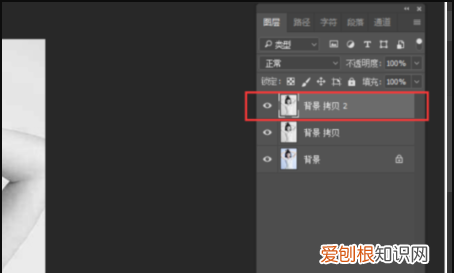
文章插图
2、ctrl+J复制去色后的图层,然后按快捷键【ctrl+I】组合,将图层反相,图层模式为更改为线性减淡 。
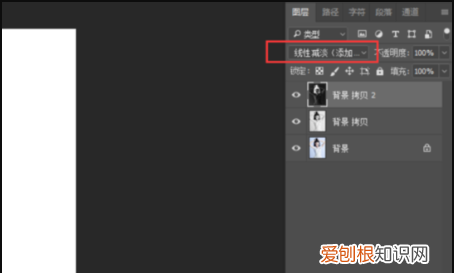
文章插图
3、在菜单栏中点击滤镜命令面板——其他——最小值,设置数值为2,这里可以根据图片主体的实时预览效果来确定值的大小 。
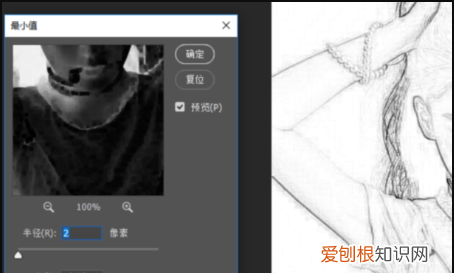
文章插图
4、按快捷键组合【ctrl+alt+shift+E】,盖印图层,得到图层1 。
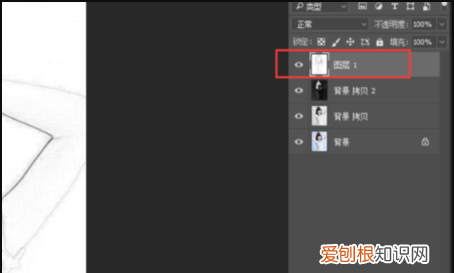
文章插图
5、点击图层1以下图层名称前的“眼睛”,将图层1下面所有图层进行隐藏,然后按ctrl键,点击图层,出现选框,

文章插图
6、按快捷键【ctrl+c】,添加蒙版,按alt键,点击蒙版,按【ctrl+v】粘贴,将上一步操作完的图片复制到蒙版中 。

文章插图
7、按快捷键【ctrl+L】,打开色阶窗口,将左边黑色滑块向右拖动,让画面中的主图对比强烈,让线条深一些,再按【ctrl+I】,反相,
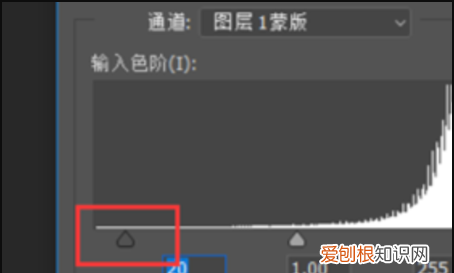
文章插图
8、点击图层,推出蒙版,画面中主体线条就抠取出来了 。再根据实际需要对线稿进行上色 。

推荐阅读
- 饭豆怎么做好吃,各种豆子混合在一起怎样做好吃
- 如何转换成矢量图,ai应该如何把转矢量图
- PS文件太大咋的才可以缩小
- 原神鸣雷城墟怎么解锁,原神鸣雷城墟什么时候开放
- 孔莎迪宋子琪有专门的小说没,孔莎迪和宋子琪最后没有在一起
- ps怎么把路径变成线条,ps里要怎么样把照片变成线稿
- 海康仁和是仁和药业的,海康仁和和仁和是一家的吗
- 东晋十六国究竟有多少个国家
- 小米手环3怎么充电,小米3手环怎么充电图解


